Navidad

L'originale di questo tutorial lo trovate qui

Ringrazio Tati per avermi permesso di tradurre questo tutorial
Tutorial tradotto con psp 2020
Materiale qui
Tube della donna: Jeanne - tube degli uccellini: Pamela D
Il resto del materiale è di Tati
Filtri usati qui: Unlimited 2 - Mehdi - Bkg Designer sf10 I - VM1 - FM Tile Tools - AFS [IMPORT] - Graphic Plus - AP [Lines]

|
Porta con te la freccia per tenere il segno al tuo lavoro
|
Preparazione
Apri la maschera "TD_Mask_Navidad" in psp e riducila ad icona
Colori usati
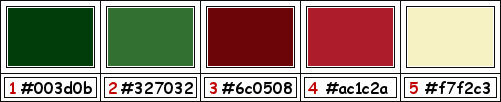
1. Tavolozza dei materiali: colore di primo piano scuro #ac1c2a (4) e colore di secondo piano chiaro #f7f2c3 (5)
2. Apri "TD_Canal_Alfa_Navidad".
Finestra/Duplica.
Chiudi l'originale e andiamo a lavorare sulla copia.
Rinomina il livello Raster 1.
3. Selezioni/Seleziona tutto.
4. Apri "TD_Background_Navidad". Modifica/Copia e incolla nella selezione.
Nota bene: Per adattare l'immagine ai tuoi colori ti consiglio di aprire un un nuovo livello disporlo sotto l'altro e riempirlo con il tuo colore non troppo scuro,
poi cambiare la modalità di miscelatura del livello originale che sta sopra a luminanza esistente.
Livelli/Unisci/Unisci giù.
Rinomina Raster 1.
5. Deseleziona tutto.
6. Effetti/Plug in/Mehdi/Weaver:
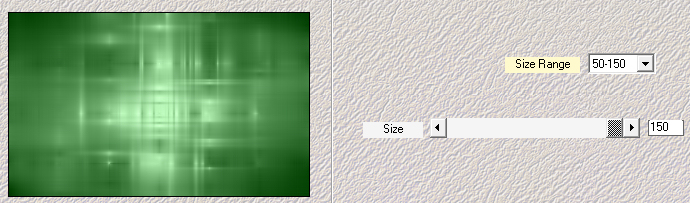
7. Effetti/Plug in/Unlimited 2/& <Bkg Designer sf10 I>/Cruncher: 20 / 20.
8. Effetti/Effetti di bordo/Aumenta.
9. Livelli/Duplica per 2 volte.
10. Effetti/Plug in/Unlimited 2/VM1/Web Weaver:
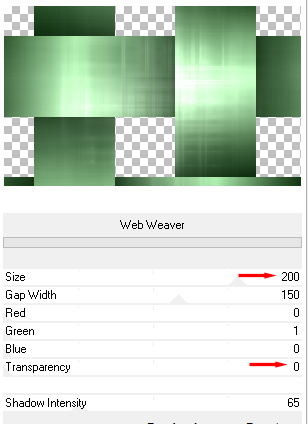
11. Effetti/Effetti d'immagine/Motivo unico: da Impostazioni scegli il preset "Intermittente diagonale"
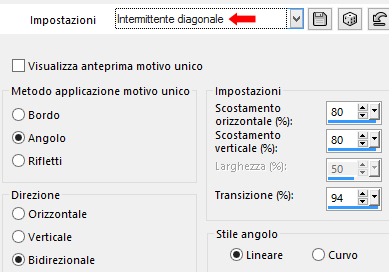
12. Livelli/Unisci/Unisci giù.
13. Effetti/Plug in/FM Tile Tools/Roll Image:
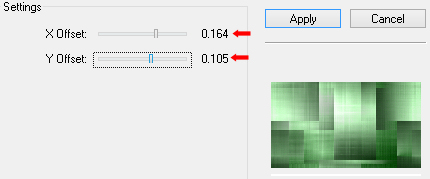
14. Cambia la mdoalità di miscelatura del livello da normale a moltiplica e abbassa l'opacità a 70.
15. Posizionati sul livello di sfondo (Raster 1).
16. Attiva lo strumento selezione rettangolo e scegli la selezione persoanlizzata:
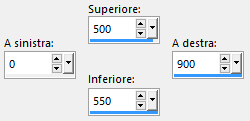
17. Selezioni/Innalza selezione a livello.
18. Livelli/Disponi/Porta in alto.
19. Effetti/Plug in/Unlimited 2/[AFS IMPORT]/sqborder 2 con la configurazione predefinita.
20. Deseleziona tutto.
21. Effetti/Effetti di riflesso/Caleidoscopio:

22. Effetti/Effetti d'immagine/Motivo unico: da Impostazioni scegli il preset "Fianco a fianco":
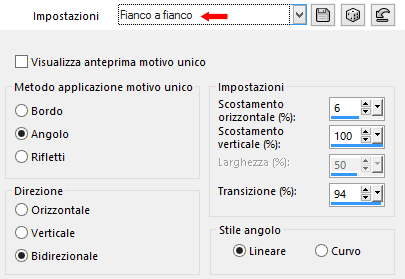
23. Immagine/Rifletti/Rifletti orizzontalmente.
24. Cambia la modalità di miscelatura del livello da normale a luce diffusa.
25. Posizionati sul livello di sfondo (Raster 1).
26. Effetti/Plug in/Graphic Plus/Cross Shadow:
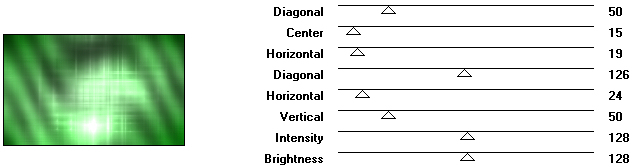
27. Posizionati sul livello che sta in cima (Selezione innalzata).
28. Livelli/Nuovo livello raster.
Riempi con il colore chiaro di secondo piano #f7f2c3 (5).
29. Livelli/Nuovo livello di maschera/Da immagine e scegli "TD_Mask_Navidad": spunta solo luminanza d'origine.
30. Livelli/Unisci/Unisci gruppo.
31. Livelli/Nuovo livello raster.
32. Selezioni/Carica selezione/Da canale alfa e scegli "TD_Navidad_Sel1".
33. Abbassa l'opacità dello strumento barattolo a 50:

34. Riempi la selezione con il colore #ffffff.
Riporta l'opacitò del barattolo a 100.
35. Deseleziona tutto.
36. Livelli/Nuovo livello raster.
37. Selezioni/Carica selezione/Da canale alfa e scegli "TD_Navidad_Sel2".
38. Riempi la selezione con il colore scuro di primo piano #ac1c2a (4).
39. Effetti/Plug in/AP [Lines]/Lines-SilverLining:
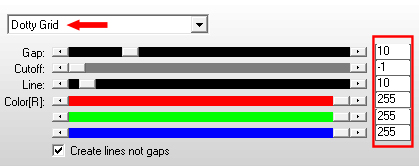
40. Deseleziona tutto.
41. Livelli/Nuovo livello raster.
42. Selezioni/Carica selezione/Da canale alfa e scegli "TD_Navidad_Sel3".
43. Selezioni/Modifica/Seleziona bordature selezione:
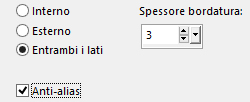
44. Riempi la selezione con il colore #327032 (2).
45. Effetti/Effetti 3D/Smusso ad incasso:
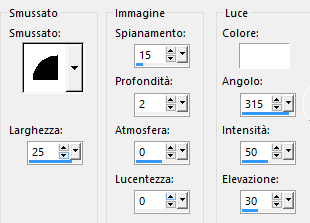
46. Deseleziona tutto.
47. Livelli/Unisci/Unisci giù.
48. Attiva lo strumento bacchetta magica (tolleranza 0 e sfumatura 0) e clicca ll'interno del cerchio:
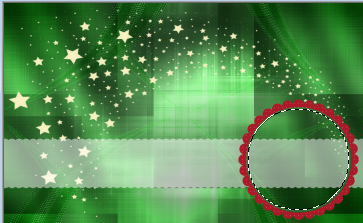
49. Selezioni/Inverti.
50. Effetti/Effetti 3D/Sfalsa ombra: 0 / 0 / 80 / 20 / colore #000000.
51. Deseleziona tutto.
52. Apri "TD_Imagen_Navidad". Modifica/Copia e incolla come nuovo livello.
53. Attiva lo strumento puntatore (lettera k) e inserisci i seguenti valori per posizionare correttamente il tube:
Posizione X= 591,00 e Posizione Y= 255,00
Disattiva lo strumento puntatore cliccando su un qualsiasi altro strumento.
54. Selezioni/Carica selezione/Da canale alfa e scegli di nuovo "TD_Navidad_Sel3".
55. Selezioni/Inverti.
56. Premi il tasto Canc della tua tastiera.
57. Deseleziona tutto.
58. Livelli/Disponi/Sposta giù.
59. Posizionati sul livello che sta in cima (Raster 3).
60. Livelli/Unisci/Unisci giù.
61. Effetti/Effetti 3D/Sfalsa ombra: 0 / 0 / 50 / 30 / colore #000000.
62. Regola/Messa a fuoco/Metti a fuoco.
63. Apri il tube "Tube_349". Modifica/Copia e incolla come nuovo livello.
64. Immagine/Ridimensiona al 50% (tutti i livelli non spuntato) per 2 volte.
65. Attiva lo strumento puntatore (lettera k) e inserisci i seguenti valori per posizionare correttamente il tube:
Posizione X= 4,00 e Posizione Y= 248,00
Disattiva lo strumento puntatore cliccando su un qualsiasi altro strumento.
66. Regola/Messa a fuoco/Metti a fuoco.
67. Effetti/Effetti 3D/Sfalsa ombra: 3 / 3 / 50 / 5 / colore #000000.
68. Livelli/Nuovo livello raster.
69. Selezioni/Carica selezione/Da canale alfa e scegli "TD_Navidad_Sel4".
70. Attiva lo strumento barattolo configurato come sotto:

71. Riempi le selezioni con il colore #6c0508 (3).
72. Effetti/Plug in/AP [Lines]/Lines-SilverLining: lascia la configurazione in memoria.
73. Deseleziona tutto.
74. Selezioni/Carica selezione/Da canale alfa e scegli "TD_Navidad_Sel5".
75. Riempi le selezioni con il colore #003d0b (1).
76. Effetti/Plug in/AP [Lines]/Lines-SilverLining: lascia la configurazione in memoria.
77. Deseleziona tutto.
78. Effetti/Effetti 3D/Sfalsa ombra: lascia i valori in memoria.
79. Apri il tube "TD_Bolas_Navidad". Modifica/Copia e incolla come nuovo livello.
80. Attiva lo strumento puntatore (lettera k) e inserisci i seguenti valori per posizionare correttamente il tube:
Posizione X= 766,00 e Posizione Y= -1,00
Disattiva lo strumento puntatore cliccando su un qualsiasi altro strumento.
81. Effetti/Effetti 3D/Sfalsa ombra: 0 / 0 / 40 / 20 / colore #000000.
82. Posizionati sul livello Gruppo-Raster 2.
83. Apri il tube "JVDE_Lien". Modifica/Copia e incolla come nuovo livello.
84. Immagine/Ridimensiona al 70% (tutti i livelli non spuntato).
85. Attiva lo strumento puntatore (lettera k) e inserisci i seguenti valori per posizionare correttamente il tube:
Posizione X= 286,00 e Posizione Y= 24,00
Disattiva lo strumento puntatore cliccando su un qualsiasi altro strumento.
86. Regola/Messa a fuoco/Metti a fuoco.
87. Livelli/Duplica.
88. Regola/Sfocatura/Sfocatura gaussiana: raggio 20.
89. Livelli/Disponi/Sposta giù.
90. Cambia la modalità di miscelatura del livello da normale a moltiplica.
91. Immagine/Aggiungi bordatura simmetrica di 1 px colore #003d0b (1) oppure #000000.
Immagine/Aggiungi bordatura simmetrica di 3 px colore #ffffff.
Immagine/Aggiungi bordatura simmetrica di 1 px colore #003d0b (1).
Immagine/Aggiungi bordatura simmetrica di 20 px colore #ffffff.
Immagine/Aggiungi bordatura simmetrica di 1 px colore #6c0508 (3).
Immagine/Aggiungi bordatura simmetrica di 50 px colore #ffffff.
92. Apri l'elemento "TD_Deco_Navidad". Modifica/Copia e incolla cme nuovo livello.
93. Attiva lo strumento puntatore (lettera k) e inserisci i seguenti valori per posizionare correttamente il tube:
Posizione X= 6,00 e Posizione Y= 7,00
Disattiva lo strumento puntatore cliccando su un qualsiasi altro strumento.
94. Aggiungi la tua firma.
95. Immagine/Aggiungi bordatura simmetrica di 1 px colore #003d0b (1).
96. Immagine/Ridimensiona a 950 px di larghezza (tutti i livelli spuntato).
97. Regola/Messa a fuoco/Metti a fuoco.
98. Salva in formato jpeg.
Altra versione con tube della donna di OBG

Le vostre meraviglie - Grazie!
La mia tester Giorgia I versione

La mia tester Giorgia II versione

Rugiada

Tutorial tradotto da Byllina il 9 dicembre 2020
Tradotti Tati
Home
|